
Usando uma tabela no Excel Permite que você desfrute de recursos úteis para trabalhar com seus dados. Mas esses recursos podem interferir ao manipular seus dados do jeito que você deseja. Felizmente, você pode converter uma tabela em um intervalo ou vice-versa.
Como converter uma tabela para um intervalo
Se você já criou uma tabela e decidiu que não está funcionando para você, você pode facilmente convertê-lo em um intervalo normal. Quando você faz isso, formatando como cores alternadas de linha e Personalizações da fonte permanecerá.
RELACIONADO: Como aplicar sombreamento a linhas alternativas no Excel
Selecione qualquer célula dentro da tabela, e você pode então fazer uma das duas coisas. Sua primeira opção é, na guia Design Table que exibe, clique em "Converter para Range" na seção Ferramentas da faixa de opções.

O segundo método é para Clique com o botão direito do mouse , mova seu cursor para a tabela no menu de atalho e selecione "Converter no intervalo".
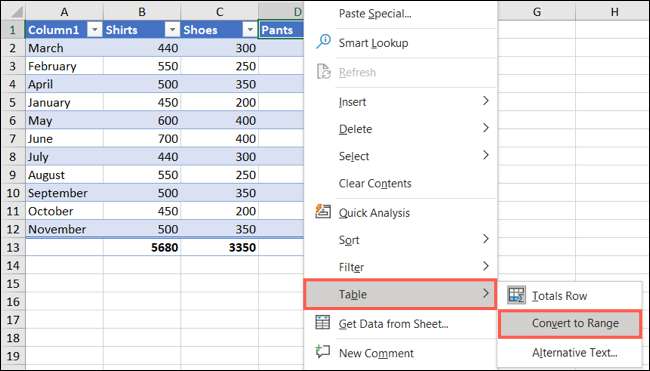
Usando um dos métodos acima, você receberá uma mensagem pop-up pedindo para confirmar. Clique em "Sim" para continuar ou "não" para manter seus dados como uma tabela.

Como mencionado, o intervalo de dados reterá a formatação específica da tabela. Se você preferir não mantê-lo, você pode ir para a guia Início, clique na seta suspensa Estilos de célula e selecione "Normal" ou um estilo personalizado se você gostar. Basta saber que isso pode afetar as formatações celulares, como datas, moeda ou formatos personalizados.
RELACIONADO: Como usar e criar estilos de célula no Microsoft Excel
Como alternativa, você pode copiar a formatação de outro local em sua folha Usando o pintor de formato .
Como converter um intervalo para uma tabela
Com tabelas, você tem formatação com linhas bandas, uma maneira fácil de insira uma linha total e botões de filtro nos cabeçalhos da coluna. Se você gostaria de converter um intervalo de dados em uma tabela, leva apenas alguns cliques.
RELACIONADO: Como inserir uma linha total em uma tabela no Microsoft Excel
Selecione a faixa de célula que você deseja converter e, em seguida, você tem duas opções para prosseguir. Primeiro, na guia Início, você pode clicar em "Formatar como tabela" na seção de estilos da fita. Selecione o estilo da tabela que você deseja usar.
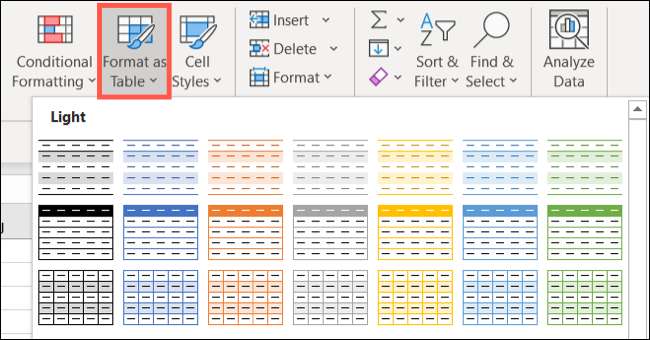
O segundo método é, na guia Inserir, clique em "Tabela" na seção Tabelas da faixa de opções.
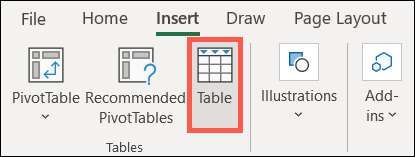
Em ambos os casos, você será solicitado a confirmar a conversão de intervalo de dados para uma tabela. Além disso, marque a caixa se seus dados tiverem cabeçalhos que você quer usar. Clique OK."
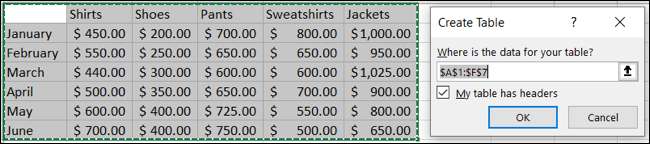
Usar tabelas no Excel pode ser conveniente, mas não funciona para todas as situações. Felizmente, você pode mudar para um intervalo simples facilmente. Então, se você estiver no mercado por formas alternativas de analisar sua folha, dê uma olhada em Como usar o recurso Analye Data no Excel .







